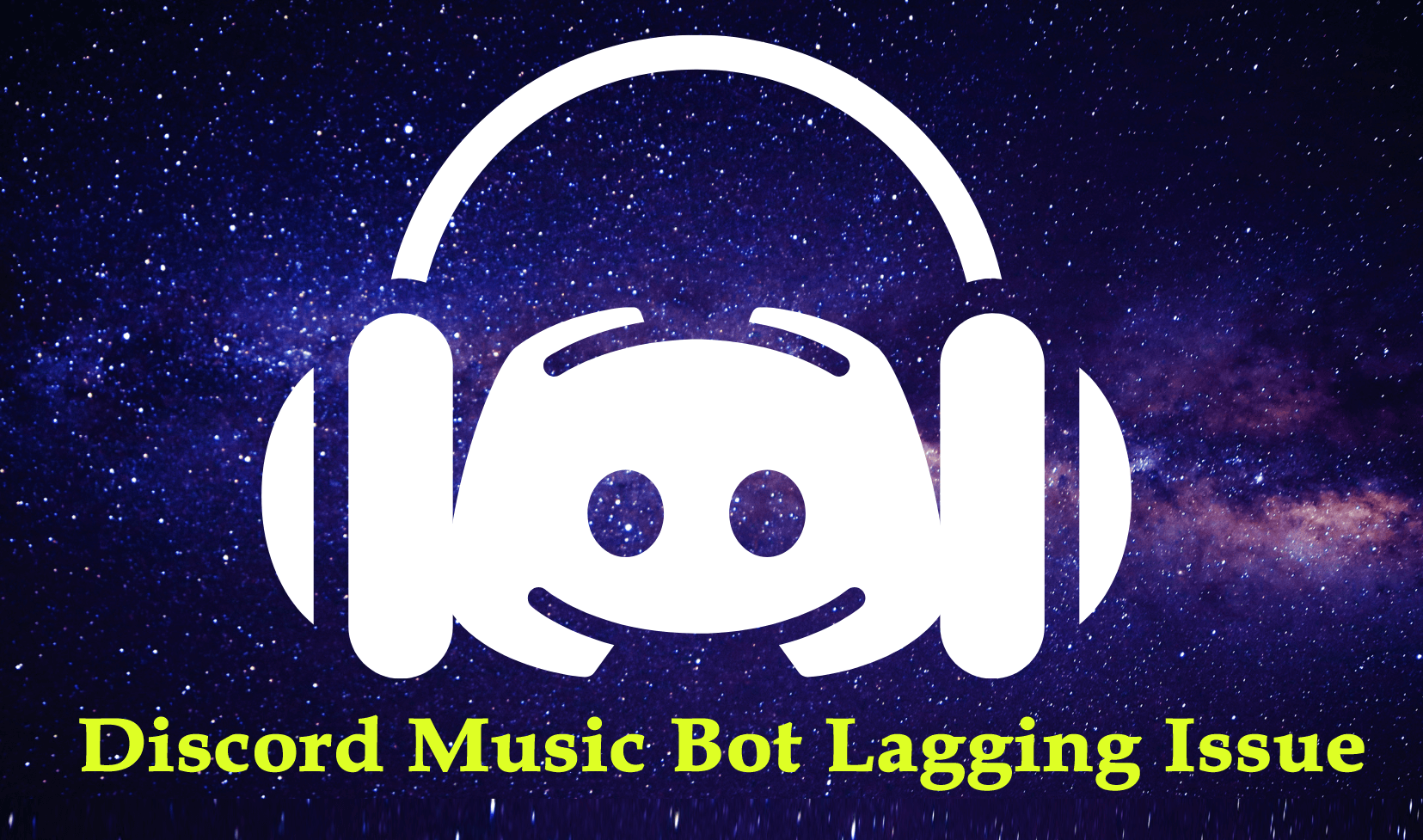
Querendo saber por que o bot de música Discord está lagging/glitch/ distorcido, então fique tranquilo, pois você não está sozinho. Muitos usuários do Discord relataram que o áudio do Groovy desapareceu por alguns segundos ou atrasou.
Bem, de acordo com os desenvolvedores de bot, o problema está relacionado principalmente à região do servidor de voz Discord, e o melhor truque para corrigir o problema de atraso do bot de música discord é mudar a região do servidor de voz para diferente e voltar novamente.
E isso simplesmente atribuirá a você um novo servidor nessa região. No entanto, se esse truque não funcionar para você, então, felizmente, existem outras soluções também.
Hoje, neste artigo, irei compartilhar as melhores soluções possíveis para corrigir o problema de lag / gagueira / distorção do bot de música Discord.
Mas, primeiro, dê uma olhada em alguns dos motivos comuns responsáveis pelo problema.
Por que o My Discord Music Bot está atrasado?
Bem, o problema é provavelmente causado devido aos servidores de voz do Discord, além disso, existem outros motivos também. Abaixo, dê uma olhada em alguns deles:
Devido à má conexão com a Internet – Os robôs de música transmitem em taxa de bits e isso é diferente do seu canal de voz. Portanto, se você estiver usando uma conexão de internet fraca, poderá enfrentar latência durante o streaming de áudio.
Perda de pacotes – quando os dados ao vivo ou o áudio são transferidos pela Internet, existe a possibilidade de que algo dê errado e resulte na perda de pacotes. Os dados são transferidos em pequenos pedaços e são chamados de Pacotes, e se algum desses não chegar corretamente, ele é perdido e, portanto, é chamado de Perda de Pacote.
Portanto, essas são as razões pelas quais o bot Discord atrasa ao reproduzir música, agora siga a solução alternativa para solucionar esse problema irritante.
Como faço para corrigir o atraso do bot do Discord Music?
Solução 1 – Alterar a região do servidor de voz
Como dito acima, o truque rápido para consertar o lag do bot de música do Discord é mudar os servidores de voz do Discord. Além disso, descobriu-se que quanto mais próximo o local físico do servidor estiver, menor será o problema de latência.
Então, siga as etapas para fazer isso:
Mas antes de seguir as etapas, certifique-se de que você deve ser o proprietário do servidor ou ter uma função com as permissões de servidor gerenciador ativadas.
Se você tiver essas permissões, siga em frente e siga as etapas:
- Depois de obter a permissão, faça o login no servidor Discord.
- Em seguida, ao lado do nome do seu servidor> clique no ícone de seta para baixo.
- Agora, no menu, escolha Configurações do servidor
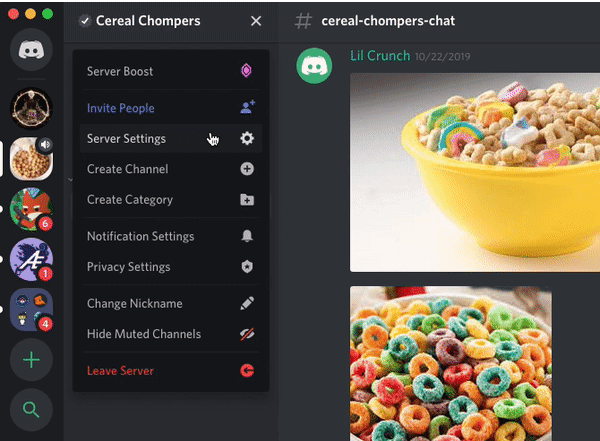
- Os bots musicais do Discord estão atrasados
- E na guia Visão geral> encontre a região do servidor
- Em Região do servidor,> clique no botão Alterar
- Escolha um servidor próximo à sua região.
- Por último, clique em Salvar alteração.
Agora que as alterações são salvas, verifique o bot de música no chat ou stream, para verificar se o problema de atraso foi resolvido.
Bem, em muitos casos, mudar a região do servidor funciona para corrigir o problema de lagging / falha / distorção do bot de música.
Além disso, você pode alterar a região do servidor de voz de dentro de sua seção de mensagem direta e chamada.
Siga as etapas fornecidas para fazer isso:
- Vá para a sua região atual no canto superior direito> clique no ícone de seta para baixo ao lado do nome da sua região
- E escolha a região preferida do servidor de voz.
Agora, o Discord aplicará automaticamente o servidor específico como a região de servidor de voz preferida.
Estima-se que mudar o servidor de voz para um local físico mais próximo funcione para você. Mas apenas ter um bom ping não é suficiente, seus amigos e outros membros também devem precisar de um bom ping para evitar problemas de atraso ou falhas.
Portanto, neste caso, é melhor localizar um meio-termo entre você e seus amigos, em vez de duas regiões diferentes ou múltiplas.
Muitos usuários também relataram que encontraram o problema de atraso do Discord no Windows 10, se você também estiver enfrentando esse problema, leia nosso guia útil para resolver o problema.
Solução 2 – Verifique o serviço de hospedagem
Se você estiver hospedando o bot de música Discord, verifique se ele está sobrecarregando o seu servidor. Ao tentar fazer upload de várias coisas de uma vez, os recursos atribuídos ao bot de música podem aliviar o estresse.
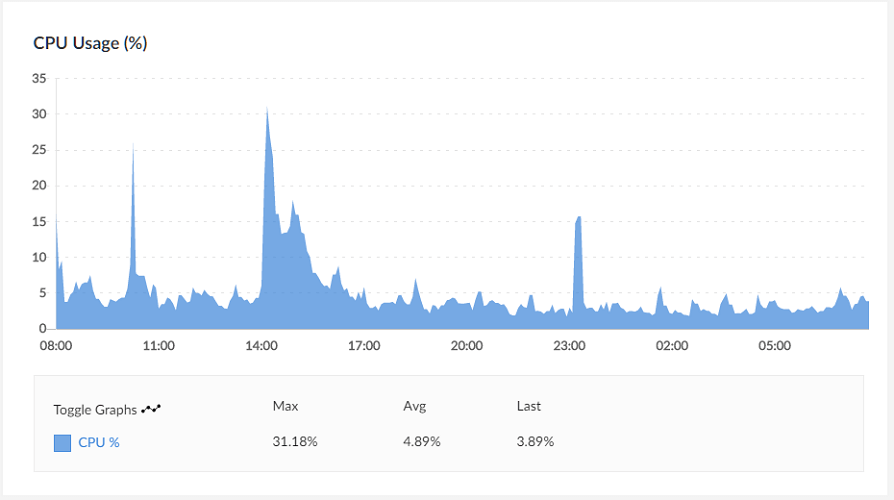
E é isso que pode estar causando problemas de atraso ou gagueira. Além disso, se o problema persistir, você pode tentar outro bot de música Discord como Groovy, Octave, Hydra, Chip, etc. e isso pode funcionar para você se livrar do problema de lagging do bot causado pelas limitações do bot.
Bem, para os bots de música auto-hospedados, verifique os recursos de hospedagem e atualize para evitar qualquer tipo de estresse ou impacto no servidor.
Solução recomendada para corrigir vários problemas de PC
Se o seu PC ou laptop com Windows 10 está lento ou mostrando vários erros e problemas, aqui é sugerido fazer uma varredura em seu sistema com o PC Reparar Ferramenta.
Esta é uma ferramenta multifuncional que apenas escaneando uma vez, detecta e corrige vários erros do computador e repara os arquivos corrompidos do sistema.
Não só isso, mas você também pode corrigir outros erros fatais do PC, como erros BSOD, erros de DLL, entradas de registro de reparo, erros de tempo de execução, erros de aplicativo e muitos outros.
Obtenha PC Reparar Ferramenta para otimizar o desempenho do seu PC com Windows 10
Conclusão:
O Discord é, sem dúvida, uma plataforma de distribuição digital e de mensagens útil e se torna muito popular para jogos de streaming ao vivo.
Isso também permite que os usuários reproduzam músicas, vídeos no seu bate-papo e outros membros. Mas, recentemente, muitos usuários relataram que o bot de música Discord está atrasado ao reproduzir música ou durante o bate-papo.
Então, aqui eu compartilhei as melhores soluções possíveis para corrigir lag / gagueira do bot de música Discord e problemas de áudio ruins.
Estima-se que você conseguiu resolver o problema seguindo qualquer um de nossos problemas. Espero que o artigo funcione para você.
Além disso, se você tiver quaisquer problemas, comentários ou sugestões, sinta-se à vontade para compartilhar conosco em nossa página do Facebook.
Além disso, siga-nos para continuar lendo artigos mais interessantes.
Boa sorte..!
Hardeep has always been a Windows lover ever since she got her hands on her first Windows XP PC. She has always been enthusiastic about technological stuff, especially Artificial Intelligence (AI) computing. Before joining PC Error Fix, she worked as a freelancer and worked on numerous technical projects.